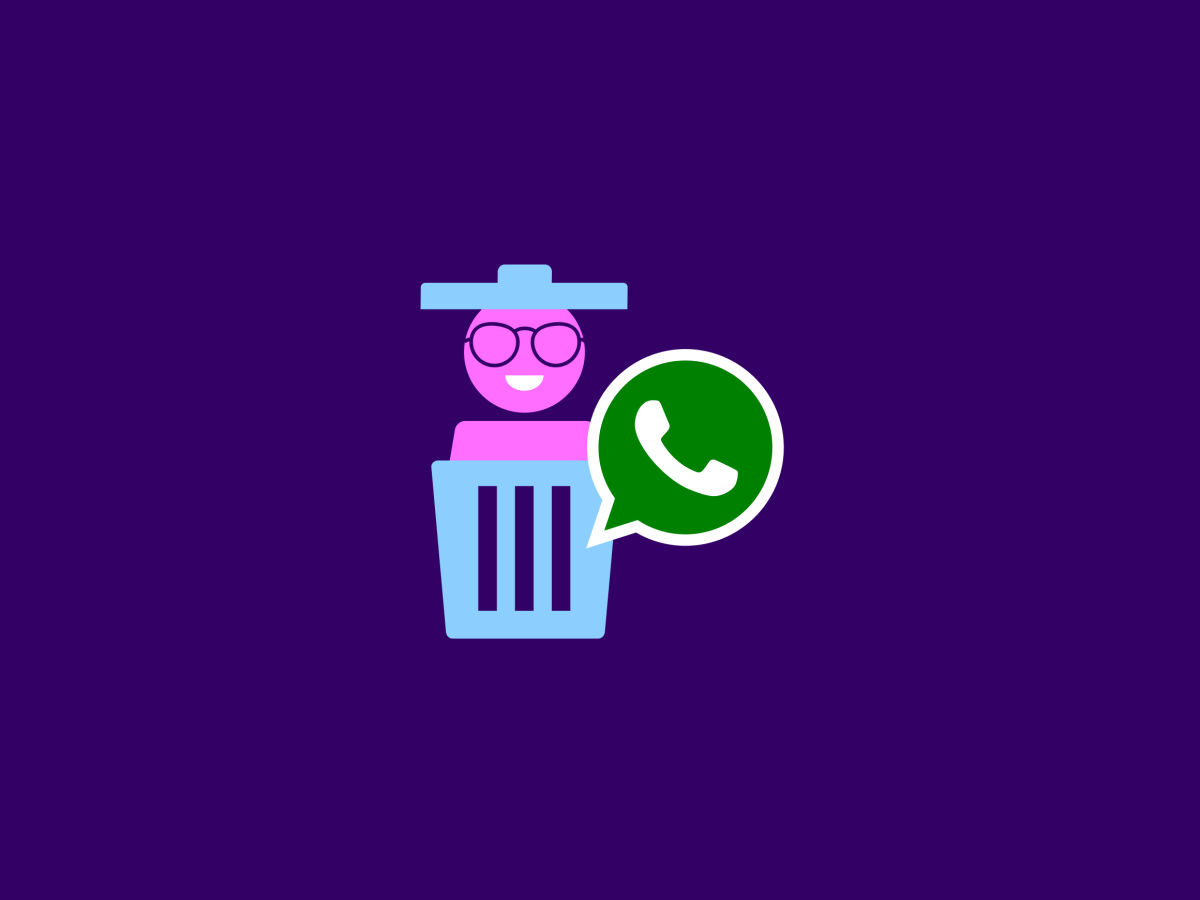Een WhatsApp-contact verwijderen op je iPhone of Android? Volg deze stappen!
Wil je één van je WhatApp-contacten liever niet meer in je contactlijst hebben staan? Geen zorgen, in dit blog leggen we je stap voor stap uit hoe je een contact kunt verwijderen uit WhatsApp, zowel op je Samsung als op je iPhone. Dus wil jij een WhatsApp-contact verwijderen? Lees vooral verder!
WhatsApp-contact verwijderen op een Android-telefoon
Als je op een Android-telefoon een contact uit WhatsApp wilt verwijderen, dan moet je dit contact uit de contactlijst van je telefoon verwijderen. Je kunt niet alleen het contact uit je WhatsApp-gesprekken verwijderen. Volg hiervoor de volgende stappen:
- Open WhatsApp.
- Open het gesprek met het WhatsApp-contact dat je wilt verwijderen.
- Tik op de naam van de persoon.
- Tik rechtsboven op de drie puntjes en vervolgens op ‘Weergeven in adresboek’.
- Open in je adresboek het optiemenu.
- Tik op ‘Verwijderen’ om het contact uit je adresboek en WhatsApp te verwijderen.
Als je niet wilt dat het gesprek na het verwijderen van het contact nog in de lijst met recente chats staat, dan kun je het archiveren door het gesprek kort ingedrukt te houden en op het archiveren-icoontje te tikken.
Contact verwijderen uit WhatsApp op een iPhone
Hieronder vind je hoe een WhatsApp-contact kunt verwijderen op je iPhone:
- Open WhatsApp.
- Open het gesprek met het WhatsApp-contact dat je wilt verwijderen.
- Tik bovenaan op de naam van de persoon.
- Tik op ‘Bewerk’.
- Tik op ‘Verwijder contact’.
Als het gesprek na het verwijderen van het contact nog in de lijst met recente chats staat, dan kun je het archiveren door het gesprek in te houden en op het archiveren-icoontje te tikken.
Een verwijderd WhatsApp-contact blokkeren
Neemt iemand na het verwijderen toch nog contact met je op en wil je dit liever niet? Dan kun je deze persoon blokkeren. Dit kan op je iPhone of Android-toestel op dezelfde makkelijke manier en doe je als volgt:
- Open WhatsApp.
- Houd het gesprek ingedrukt.
- Tik rechtsboven op de drie puntjes.
- Tik op ‘Blokkeren’.
Altijd genoeg data met een Sim Only abonnement van Simyo
Wil je genoeg data hebben om altijd via WhatsApp te kunnen chatten met de contacten in je lijst? Met een Sim Only abonnement van Simyo kun je bij het kiezen van je bundel zelf selecteren hoeveel data je hebt. Toch niet genoeg data (of juist te veel)? Dan kun je maandelijks je bundel wijzigen, die vervolgens de volgende maand ingaat. Als je een abonnement met telefoon hebt, dan kan dat trouwens ook gewoon! Heb je al een abonnement? Ga naar de Mijn Simyo app of Mijn Simyo om je bundels aan te passen.